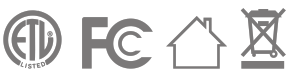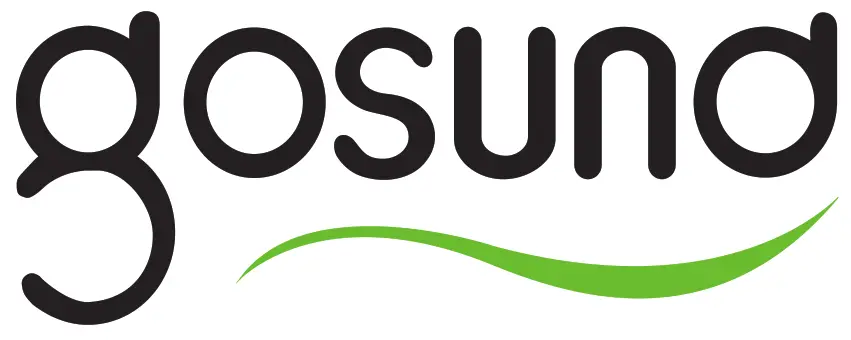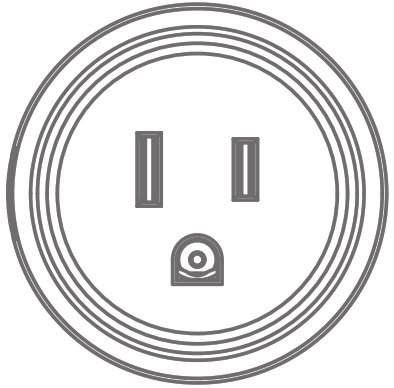
Instrucciones del Mini Enchufe Inteligente WP3
☆ Qué hay en la caja
Mini Enchufe Inteligente WP3
Manual del usuario
☆ De un vistazo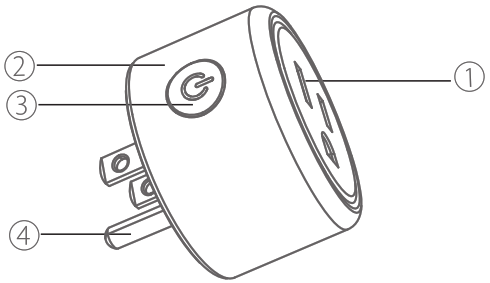
1. Material resistente al fuego
2. Panel de enchufes
3. Botón ON/OFF
4. Indicador luminoso
5. Enchufe
NOTA: Pulse el botón ON/OFF para restaurar la configuración de fábrica si desea borrar la configuración actual del enchufe.
☆ Estado de la luz indicadora
La luz azul parpadea cada 0,5 segundos-Fácil
Modo de conexión
La luz azul parpadea cada 2 segundos- AP
Modo conexión
Luz roja- Encendido
Sin luz – Apagado
☆ Parámetros
Número de modelo: WP3
Tensión nominal: 120V
Corriente nominal: 10 A (máx.)
Frecuencia CA: 60 Hz
Temperatura de trabajo: -10 ~60 ℃
Frecuencia Wi-Fi: 2,4 GHz
Potencia máxima de salida: 1200W
☆ Instala la aplicación «Go Smart
1. Busca la aplicación Go Smart en App Store/Google Play Store o escanea el código QR que aparece a continuación para descargarla. (Para iPhone, puede utilizar la cámara integrada para escanear el código QR. Para Android, es posible que necesite un escáner de código de barras para hacerlo.
PS: También puede añadir este enchufe inteligente a la aplicación smart life directamente si ya la tiene en su teléfono, es compatible y funciona de la misma manera. Por favor, confirme el icono de la App antes de descargarla).
2. Registre una cuenta y recuerde la contraseña, introduzca su dirección de correo electrónico o su número de teléfono y, a continuación, obtenga un código de verificación para completar el registro.
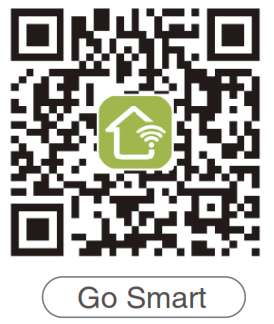
https://smartapp.tuya.com/gosmart
☆ Conéctate con tu móvil Requisitos: Condición de Wi-Fi de 2,4 GHz en casa.
Para 2.4Ghz Wi-Fi Usted necesitará saber:
1.Si sólo tienes un router Wi-Fi de 5GHz, no podrás completar la conexión.
2. Si está utilizando un router Wi-Fi dual y emite 2 señales Wi-Fi, asegúrese de que su teléfono se conectó con la señal Wi-Fi de 2,4 GHz, debería ser la señal Wi-Fi que está al lado de «_5G».
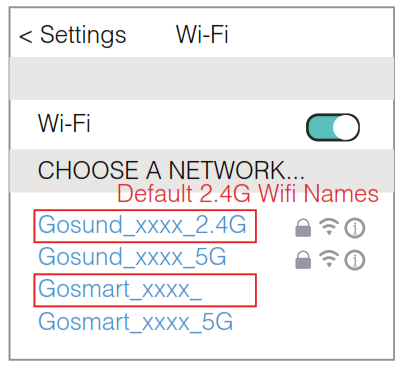
3. Si está utilizando un router Wi-Fi dual pero sólo emite 1 señal Wi-Fi, tendrá que gestionar su router Wi-Fi y cambiar la configuración para tener Wi-Fi de 2,4 GHz.
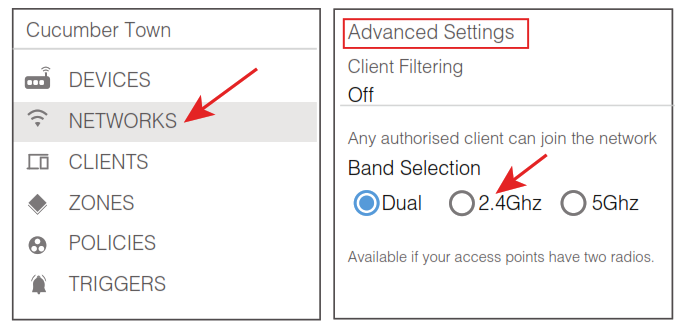
A: Para el Modo Fácil de Conexión- Luz Indicadora Azul Parpadea Rápidamente ( Dos veces por segundo ).
-Confirme que el enchufe inteligente está bien instalado.
-Abre la aplicación Go Smart
-Seleccione el símbolo «+»,
-> «Enchufe Eléctrico»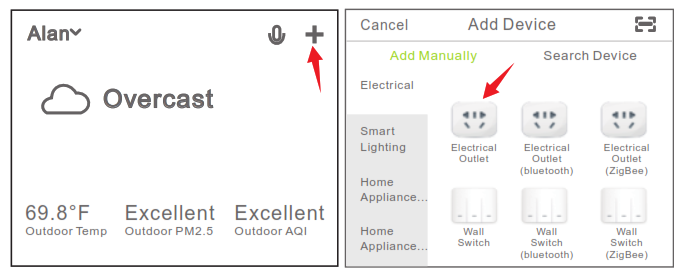
-> Confirme el estado de la luz de su enchufe y siga la guía de la App. ( Si no ves que la luz azul parpadea rápidamente, pulsa el botón de encendido/apagado para reiniciar).
-> Establezca un nombre único para este enchufe inteligente, elija la ubicación de la habitación.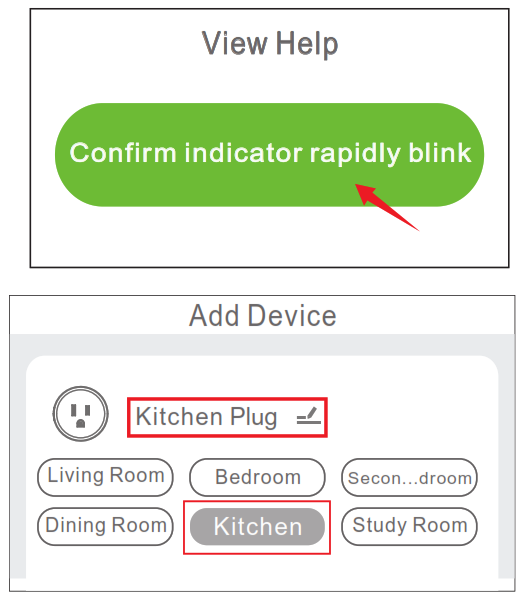
B: Modo AP (La luz indicadora parpadea una vez cada 2 segundos) Si la conexión del modo Fácil falla, por favor, retire e instale el enchufe inteligente en su toma de corriente de nuevo. Cuando se asegure de que la luz indicadora parpadea rápidamente de nuevo para el modo Fácil, mantenga pulsado el botón de encendido durante unos 7 segundos para conectarse al modo AP. Una vez que vea que la luz indicadora parpadea lentamente (cada 7 segundos), puede empezar a intentar la conexión en modo AP.
-Primero vuelve a la interfaz Add Device «+», elige el modo AP en la esquina superior derecha.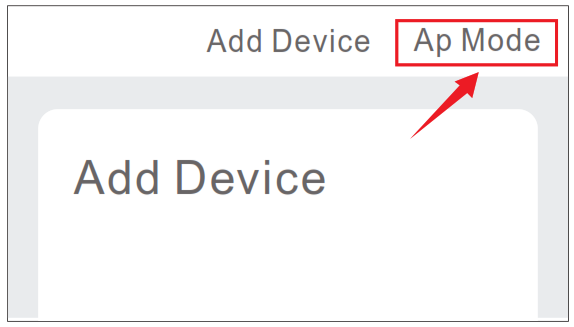
-Mantenga pulsado el botón de encendido/apagado hasta que el indicador luminoso parpadee lentamente;
-Asegúrate de que la luz indicadora parpadea lentamente y confirmalo en la App;
-Elige tu Wi-Fi 2.4G, introduce la contraseña y confirmala en la aplicación;
->Toca «Conectar ahora» y elige el punto de acceso Wi-Fi llamado «SmartLife-xxx», después vuelve a la aplicación Go Smart;
-Espere a que la configuración se realice correctamente y pulse «Completado».
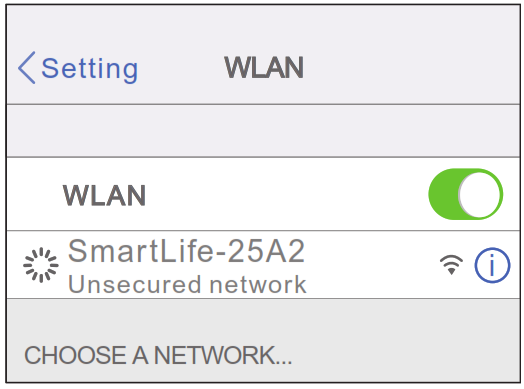
☆ Conociendo Go Smart App
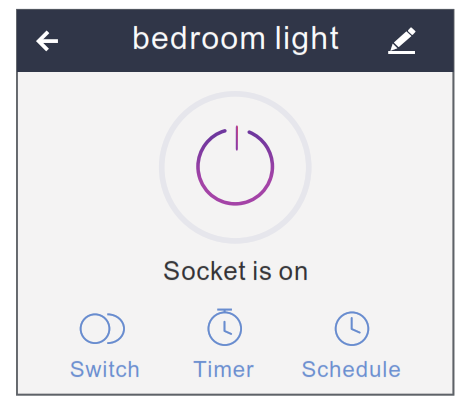
![]() Programar horario
Programar horario![]() Establecer nombres de dispositivos
Establecer nombres de dispositivos![]() Programar temporizador
Programar temporizador
Nota: edite los nombres por defecto en esta interfaz, para una mejor gestión.
Crear Escenas/Grupos
Puede crear ciertas escenas y grupos en Go Smart App, esto le permite controlar diferentes dispositivos inteligentes en diferentes habitaciones al mismo tiempo.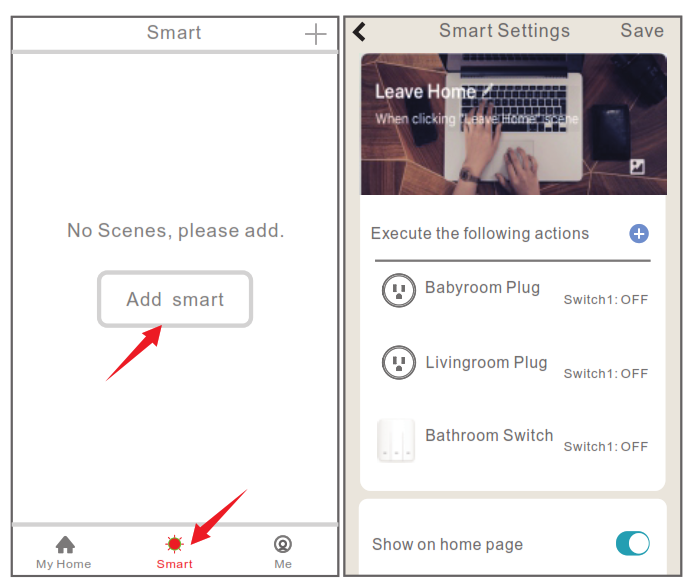
☆ Compartir dispositivos
Si quieres dar permiso a otros para controlar tu enchufe inteligente, puedes autorizarlo mediante la función de compartir dispositivos. Vaya a la aplicación Go Smart
->Elige el dispositivo que quieras compartir
->Elige el botón Editar
->Elija dispositivos compartidos
->Añadir compartición
->Introduzca su cuenta Go Smart
->Buscar y completar.
☆ Cómo conectar con Amazon Alexa
Requisitos:
1.Dispositivo Amazon Alexa y Alexa App
2.El Enchufe Inteligente conectado con Go Smart App
3.ID de usuario y contraseña de Go Smart App.
Añadir Go Smart como «Skill» para Alexa
Abre la aplicación Alexa y elige Habilidades & Juegos
-Busca Go Smart
->HABILITAR PARA USAR
->Introduzca la cuenta Go Smart
->Autorizar el uso
->Elige Go Smart. A continuación, los dispositivos que hayas añadido se sincronizarán con Alexa App. También puedes pedirle a Alexa que descubra nuevos dispositivos para ti en ese momento.
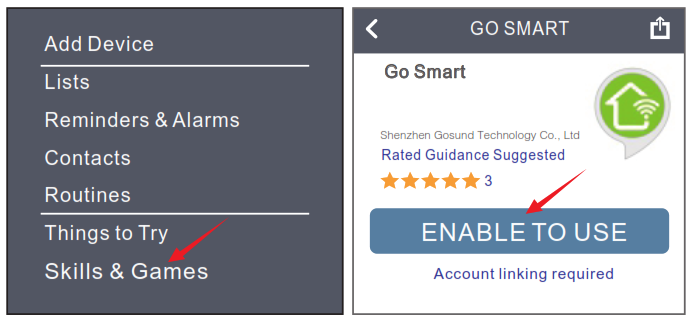
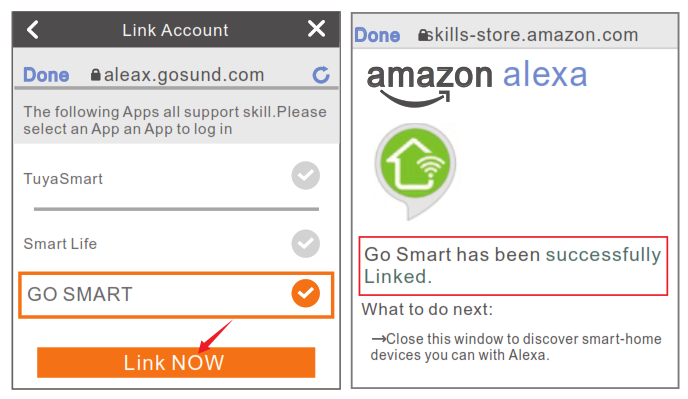 Cómo pedirle a Alexa que encienda/apague el Enchufe Inteligente
Cómo pedirle a Alexa que encienda/apague el Enchufe Inteligente
En primer lugar, debes establecer un nombre exacto para el enchufe en la aplicación Go Smart. Si no, Alexa puede decirte: «Lo siento, no puedo encontrar el dispositivo llamado xxx…». Puedes decirle a Alexa «Alexa, enciende/apaga el enchufe del baño», este comando te ayudará a realizar el trabajo.
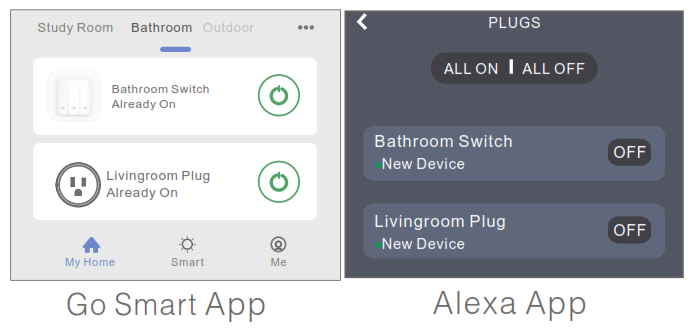
Cosas que puedes hacer con Alexa
* Controlar por voz el enchufe inteligente
* Control remoto del enchufe inteligente a través de la aplicación Alexa.
* Añade el enchufe inteligente a ciertos grupos en Alexa App Para otras preguntas sobre Alexa, por favor finde con la página de soporte de Amazon Alexa, o contacta con nosotros para obtener ayuda directamente por correo electrónico. Consejos para utilizar el control por voz de Alexa Asegúrese de que el nombre del dispositivo que establezca para el enchufe inteligente sea único y reconocible para el asistente de voz Alexa. Asegúrese de que los nombres de todos los dispositivos inteligentes de su hogar no sean repetitivos y sean reconocibles para Alexa. El sistema de asistente de voz necesita el comando exacto para hacer el trabajo.
☆ Cómo conectar con Google Home
Después de conectar correctamente los enchufes inteligentes con la aplicación go smart, puedes empezar a vincularlos a
Google Home:
Abre la aplicación Google Home y busca «Configurar dispositivo».
-Haz clic en «Funciona con Google».
-Search go smart
->Introduce tu cuenta go smart
->Autorizar el uso.
Una vez hecho esto, verás el complemento inteligente en la página de inicio de Google Home como «Vinculado a ti», pero aún no has configurado el nombre del dispositivo ni le has asignado una casa o una habitación.
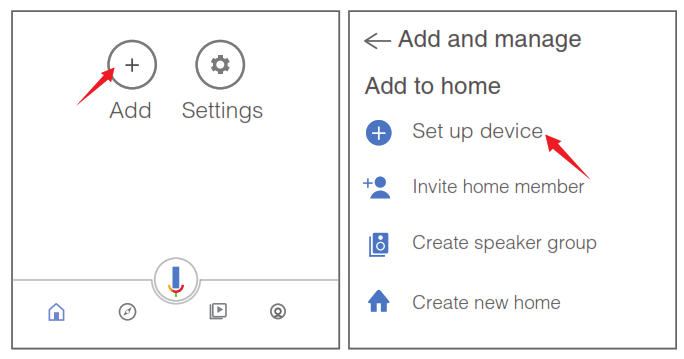
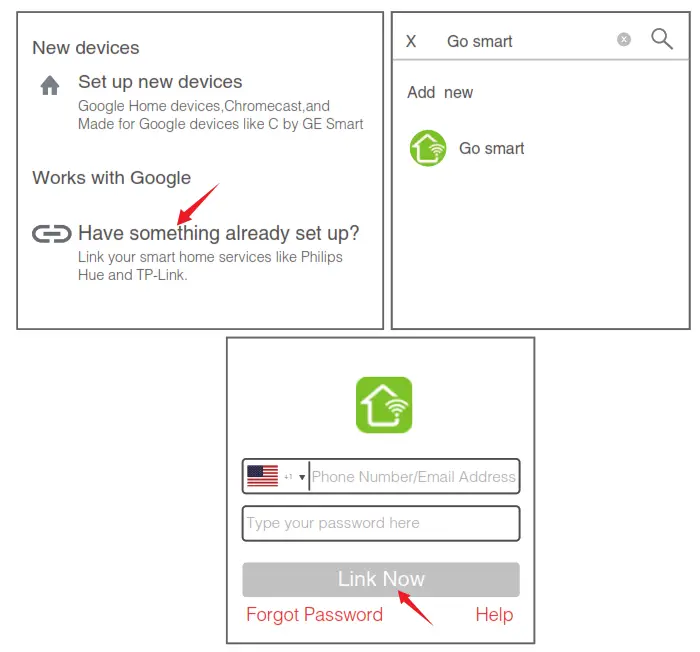
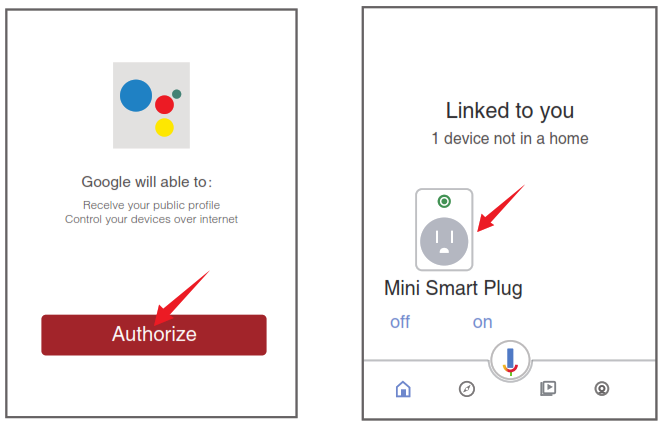 Ahora haz clic en el dispositivo «Vinculado a ti» o abre de nuevo «Trabaja con Google» para gestionar tus dispositivos vinculados, sigue los pasos que se indican a continuación y configura los nombres de los dispositivos, las habitaciones y la casa para el enchufe inteligente, no podrás controlarlo por voz antes de completar eso.
Ahora haz clic en el dispositivo «Vinculado a ti» o abre de nuevo «Trabaja con Google» para gestionar tus dispositivos vinculados, sigue los pasos que se indican a continuación y configura los nombres de los dispositivos, las habitaciones y la casa para el enchufe inteligente, no podrás controlarlo por voz antes de completar eso.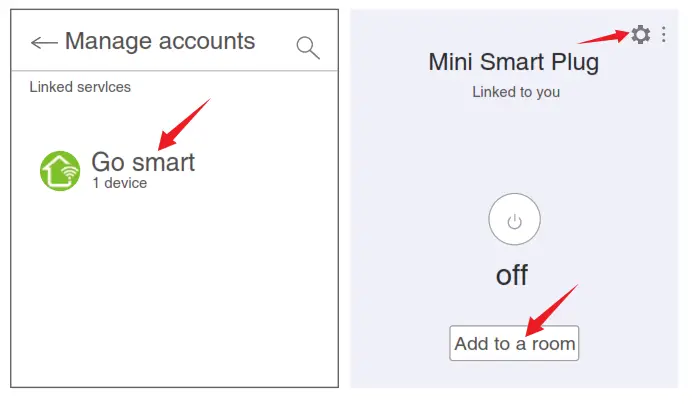
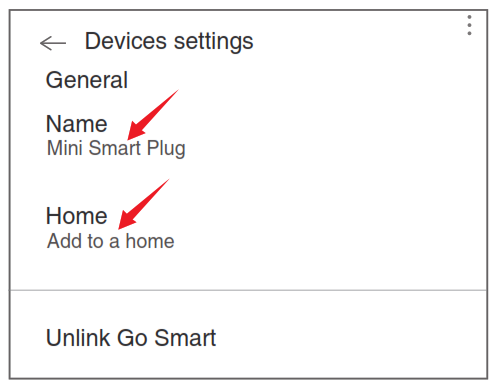
☆ Solución de problemas
Q: ¿Por qué ha fallado mi conexión telefónica?
R: * Deberías probar tanto el Modo Fácil como el Modo AP, lee la página 5-página 11, asegúrate de seguir la guía e inténtalo de nuevo.
* Quite&Instale el enchufe inteligente para empezar de nuevo, a ver qué pasa. Póngase en contacto con el servicio postventa para obtener más ayuda si
* Confirme que su Wi-Fi doméstica es de 2,4 GHz y que ha introducido la contraseña correcta durante la conexión. sigue teniendo problemas con la conexión después de seguir los pasos anteriores.
P: ¿Por qué no puedo controlarlo por voz con mi Alexa/Google?
R: * Asegúrese de que ha configurado correctamente el enchufe inteligente en la aplicación Go Smart y de que funciona correctamente.
* Asegúrese de que su dispositivo Alexa/Google funciona correctamente.
* Asegúrate de poner la cuenta correcta cuando vincules Go Smart como skill en Alexa/Google App, y puedas finirla en tus skills.
* Compruebe los nombres de los dispositivos que ha configurado para este enchufe inteligente, deben ser no repetitivos y reconocibles para los asistentes de voz. Además, asegúrese de que su idioma nativo está disponible para Alexa.
Si todavía tiene problemas para controlar por voz nuestro enchufe inteligente después de seguir todas las instrucciones, no dude en ponerse en contacto con nosotros para obtener ayuda.
Q: ¿Tengo que configurar el dispositivo de nuevo si he cambiado mi router?
R: ¡Sí! debes configurar el enchufe inteligente de nuevo si hay alguna posibilidad del estado actual de Wi-Fi, ya sea que cambiaste tu router o que mudaste el dispositivo a una nueva casa. Sin embargo, no debes preocuparte si sólo lo mueves dentro de tu habitación, con el mismo Wi-Fi.
P: ¿Por qué se enciende/apaga o se desconecta sorprendentemente?
R: Comprueba el estado de tu Wi-Fi y asegúrate de que la electricidad es fine. Comprueba si has programado un temporizador. Si todo parece correcto, reinicia el enchufe inteligente en la aplicación y comprueba qué ocurre. Envía un correo electrónico al servicio posventa si el problema persiste.
☆ Información de seguridad
Este aparato es sólo para uso en interiores. Asegúrese de que la electricidad del enchufe es la correcta para los aparatos que intenta utilizar. No intente desmontar este aparato por sí mismo, tenga en cuenta los riesgos de daños y seguridad del producto. Manténgalo alejado de ambientes calurosos, húmedos y otros ambientes extremos. Este aparato cumple la norma de inflamabilidad UL94 V-0.
☆ Garantía
90 días de garantía de devolución: Si no está satisfecho con esta compra, puede optar por reembolsar el pedido en un plazo de 90 días. 12 meses de garantía limitada:
* El aparato ha sido utilizado en buenas condiciones técnicas.
* Cubre fallos y defectos unartificiales en este dispositivo. Riesgo de daños: No apto para aparatos que superen los 16A de Corriente, tenga cuidado. No cubre si el aparato se encontró artificialmente desmontado.
☆ Contacto
Recordatorio amistoso: Las diferentes versiones de la aplicación pueden dar lugar a diferencias en las interfaces, pero la descripción de la función debe ser la misma.
Para cualquier consulta o comentario sobre nuestros productos, envíe un correo electrónico a: service@gosund.com.
Fabricante:
Shenzhen Gosund Technology Co., Ltd
Sitio web: www.ground.com
Asistencia por correo electrónico: service@gosund.com.